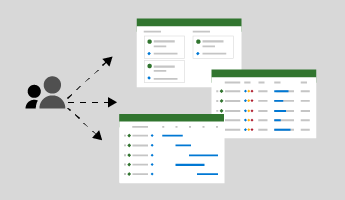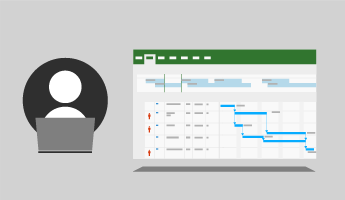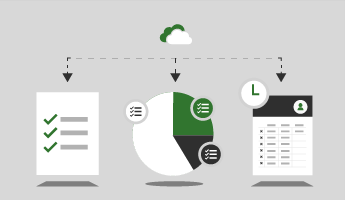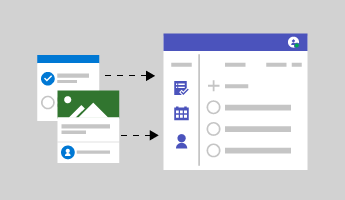Nie wiesz, która aplikacja jest odpowiednia dla Twojego projektu? Różne aplikacje do zarządzania zadaniami firmy Microsoft są zaprojektowane na potrzeby różnych sytuacji w projekcie. Poniżej opisano, jak określić, którego z nich użyć.
-
Czy jest to projekt indywidualny, czy zespołowy? Jeśli to tylko Ty, użyj osobistej aplikacji do zarządzania zadaniami To Do. Zadania z aplikacji To Do można również wyświetlać w aplikacji Zadania w aplikacji Teams i w obszarze Zadania programu Outlook. Projekty i Planner są tworzone na potrzeby projektów zespołowych.
-
Czy istnieje kilka elementów dostarczanych i współzależności, czy wiele? W przypadku prostszego projektu zespołowego zalecamy korzystanie z Planner. Jeśli musisz śledzić zależności, koszty lub większą złożoność, program Project działa najlepiej. Możesz używać programu Project w wersji klasycznej lub Project dla sieci Web. Swoje zadania Planner, zarówno indywidualne, jak i zespołowe, możesz wyświetlać w aplikacji Zadania w usłudze Teams, a także wyświetlać swoje Project dla sieci Web projekty w aplikacji Teams przy użyciu aplikacji Project w usłudze Teams.
Project dla sieci Web
Łatwo współpracuj w sieci Web, śledząc zadania, które są zależne od siebie nawzajem
Project dla sieci Web to oparta na chmurze aplikacja do zarządzania projektami, która pozwala łatwo tworzyć projekty i współpracować nad nimi niezależnie od tego, czy jesteś menedżerem projektu. Możesz użyć trzech widoków dla wielu opcji planowania: Siatka dla danych, Tablica dla planowania w stylu Kanban i Oś czasu widoku Gantta, aby pokazać, które zadania są od siebie zależne.
Jak uzyskać program Project dla sieci Web
Wersja klasyczna programu Project
Tworzenie autonomicznego planu projektu
Aplikacja klasyczna Project doskonale nadaje się do tworzenia harmonogramu, w którym chcesz zorganizować pracę w fazach, mieć zależności między zadaniami itd. dla siebie lub do publikowania w zespole.
Jak uzyskać Project Professional lub Project Standard
Centrum pomocy programu Project
Dołączanie do konwersacji na temat programu Microsoft Project
Project Online
Śledzenie projektów, portfeli i grafików
Project Online to aplikacja internetowa, która może działać dla małych, średnich i dużych firm. Menedżerowie projektów mogą tworzyć harmonogramy i przypisywać zadania do zasobów, które następnie mogą wyświetlać swoje zadania i czas raportowania. Menedżerowie portfeli mogą przeglądać wszystkie projekty, aby zobaczyć, nad czym pracują użytkownicy.
Centrum pomocy programu Project
Dołączanie do konwersacji na temat programu Microsoft Project
Microsoft Planner
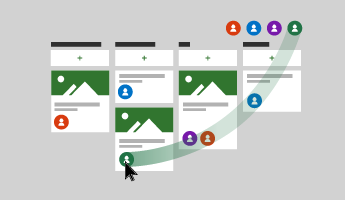
Szybkie tworzenie planów, przypisywanie zadań i współpraca
Planner to lekka aplikacja mobilna i internetowa, która udostępnia większość Office 365 subskrypcji dla firm. Dzięki Planner Ty i Twój zespół możecie tworzyć plany, przypisywać zadania, rozmawiać na czacie o zadaniach i wyświetlać wykresy postępów zespołu. Możesz również używać Planner z poziomu usługi Microsoft Teams i programu Microsoft SharePoint.
Microsoft To Do
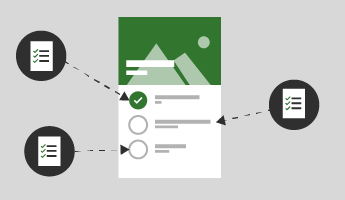
Określanie priorytetów i wykonywanie najważniejszych czynności każdego dnia
Aplikacja To Do pozwala wyświetlić listę wszystkich zadań i posortować je, aby skupić się na tym, co ważne. Zawiera listę mój dzień dla codziennych zadań, a także pozwala na tworzenie dodatkowych list do organizowania pracy, projektów, artykułów spożywczych i tak dalej.
Pobierz aplikację Microsoft To Do
Uzyskiwanie pomocy dotyczącej aplikacji Microsoft To Do
Dołączanie do konwersacji na temat aplikacji Microsoft To Do
Aplikacja Zadania w usłudze Teams
Zarządzanie zadaniami indywidualnymi i zespołu bezpośrednio w aplikacji Teams
Aplikacja Zadania w usłudze Microsoft Teams łączy Twoje indywidualne zadania z aplikacji To Do i Outlook z zadaniami zespołu z Planner, dzięki czemu możesz wydajniej przekreślać je z list. Unikatowy widok listy umożliwia zmienianie wielu zadań jednocześnie, a także łatwe ich znajdowanie i edytowanie. Używaj aplikacji Zadania do pracy nad aplikacją To Do i Planner zadania obok kanałów, czatów i aplikacji Teams, do których jesteś przyzwyczajony.
Pobierz aplikację Zadania w aplikacji Teams
Uzyskiwanie pomocy dotyczącej aplikacji Zadania
Dołączanie do konwersacji na temat aplikacji Microsoft Teams